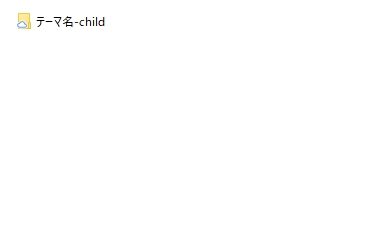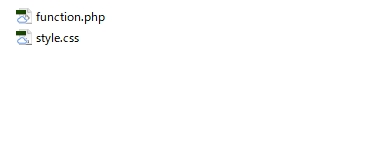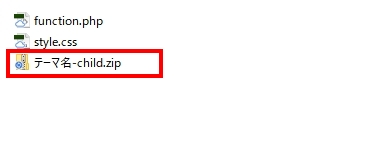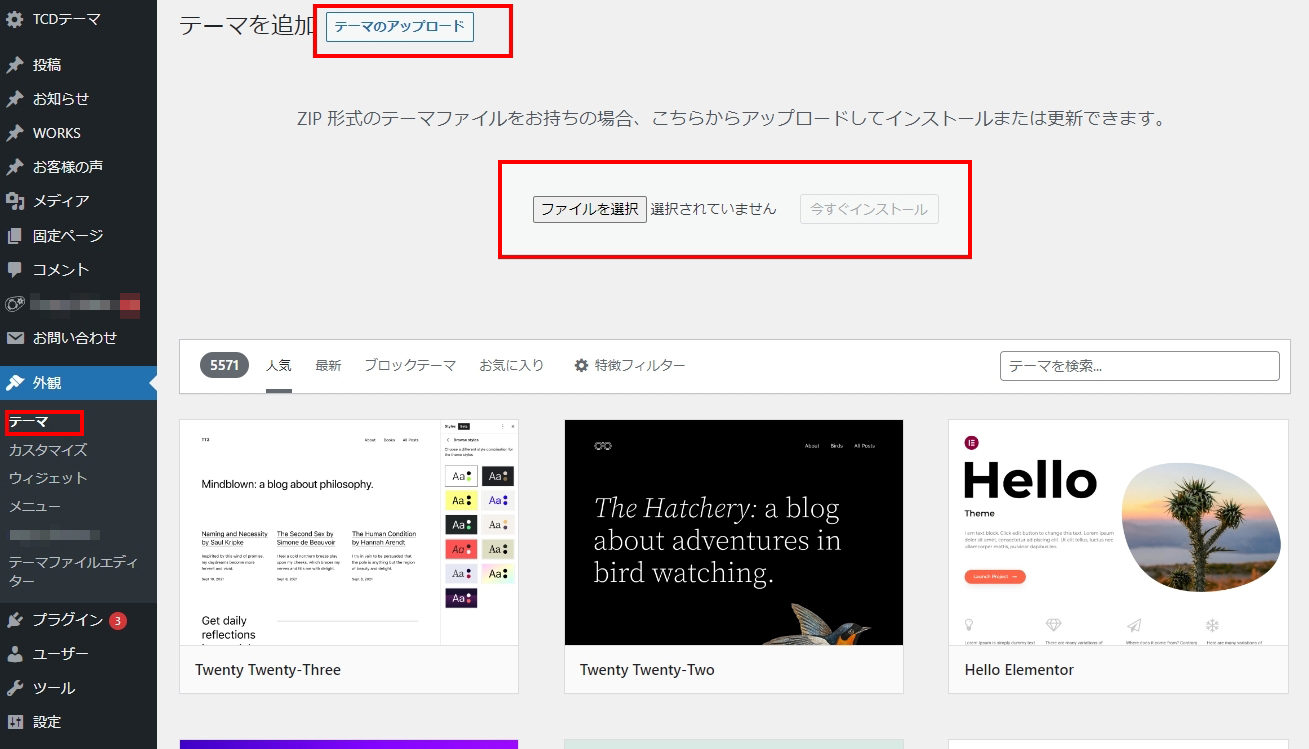|
1 2 3 4 5 6 7 8 9 |
<?php function theme_enqueue_styles() { //親テーマのCSSを読み込み wp_enqueue_style( 'parent-style', get_template_directory_uri() . '/style.css' ); //親テーマのCSSを上書き wp_enqueue_style( 'child-style', get_stylesheet_directory_uri() . '/style.css', array('parent-style')); } add_action( 'wp_enqueue_scripts', 'theme_enqueue_styles' ); ?> |
style.cssを用意する
子テーマのstyle.cssにも、親テーマのstyle.cssのように必要情報を冒頭に記載します。
|
1 2 3 4 5 6 7 8 9 |
/* Theme Name:テーマの名前 Theme URI:テーマに関連するWebサイトのURL Description:テーマの説明 Template:親テーマのディレクトリ名 Author:テーマ作成者の名前 Author URI:テーマ作成者のWebサイトのURL Version:テーマのバージョン */ |
| Theme Name | 「親テーマの名前 child」が一般的です。 |
| Theme URI | ご自身のURLなど不要な場合は行ごと削除可 |
| Description | 簡潔かつ明確にテーマの説明を記載します。 |
| Template | 親テーマのディレクトリの名称を記載します。(親テーマのディレクトリ名が「twentytwenty」の場合は「twentytwenty」と記載します。) |
| Author | 作成者名を記載します。 |
| Author URI | 作成者のURLを記載します。 |
| Version | 任意でバージョンを記載します。 |